Hoe verwijdert u de ongewenste applicatie OperativeField?
Mac VirusOok bekend als: Advertenties van OperativeField
Doe een gratis scan en controleer of uw computer is geïnfecteerd.
VERWIJDER HET NUOm het volledige product te kunnen gebruiken moet u een licentie van Combo Cleaner kopen. Beperkte proefperiode van 7 dagen beschikbaar. Combo Cleaner is eigendom van en wordt beheerd door RCS LT, het moederbedrijf van PCRisk.
Hoe verwijdert u OperativeField van een Mac?
Wat is OperativeField?
OperativeField is ontworpen om advertenties te tonen en Safe Finder te promoten via akamaihd.net. De app verzamelt ook gevoelige informatie, wijzigt de browserinstellingen en hij promoot een valse zoekmachine. Het is dus zowel adware als een browserkaper. Veel gebruikers downloaden en installeren deze app onbedoeld en onbewust. Daarom worden dit soort apps ook 'potentieel ongewenste applicaties' genoemd.
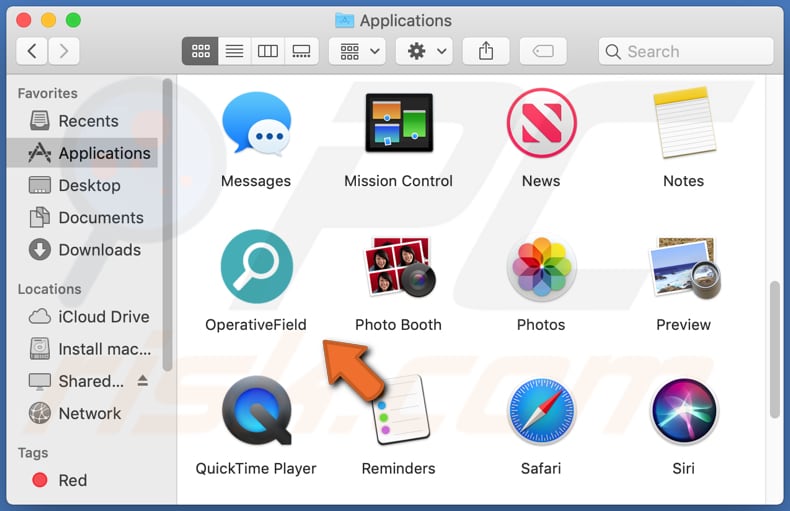
Doorgaans toont coupons, enquêtes, banners, pop-ups en andere soorten advertenties. Door op die advertenties te klikken, staan gebruikers vaak toe dat er dubieuze, mogelijk kwaadaardige pagina's worden geopend en ongewenste downloads en installaties worden gestart. Zoals vermeld in de inleiding, is OperativeField ontworpen om browsers te kapen door de browserinstellingen zoals het adres van de nieuw tabbladen, de startpagina en de standaardzoekmachine te wijzigen in het adres van een nep-zoekmachine. Dergelijke zoekmachines mogen niet vertrouwd worden: in de meeste gevallen geven ze resultaten weer die gegenereerd zijn door andere (vaak legitieme) zoekmachines of genereren ze misleidende resultaten. Het is de moeite waard om te vermelden dat wijzigingen die door een browserkaper zijn aangebracht, pas ongedaan kunnen worden gemaakt nadat de browserkaper is verwijderd. Bovendien kan OperativeField gevoelige informatie van websites lezen, zoals wachtwoorden, creditcardgegevens, telefoonnummers en enkele andere gegevens. Dergelijke informatie kan worden misbruikt voor verschillende kwaadaardige doeleinden, bijvoorbeeld om accounts en identiteiten te stelen, frauduleuze aankopen en transacties uit te voeren enz. Daarom kunnen gebruikers die OperativeField op een browser of besturingssysteem hebben geïnstalleerd, het slachtoffer worden van identiteitsdiefstal, de toegang tot persoonlijke accounts verliezen, financiële verliezen lijden, problemen ondervinden met betrekking tot de veiligheid op internet, privacyschendingen enz.Het is gebruikelijk dat apps zoals OperativeField ook browsegegevens verzamelen, bijvoorbeeld IP-adressen, adressen van bezochte websites, ingevoerde zoekopdrachten, geolocaties...
| Naam | Advertenties van OperativeField |
| Type bedreiging | Adware, Mac-malware, Mac-virus |
| Detectienamen | Avast (MacOS:AdAgent-L [Adw]), BitDefender (Gen:Variant.Adware.MAC.Rload.4), ESET-NOD32 (een variant van OSX/Adware.Synataeb.C), Kaspersky (Not-a-virus:HEUR:AdWare.OSX.Adload.i), volledige lijst (VirusTotal) |
| Bijkomende informatie | Deze app is afkomstig uit de Adload malware-familie. |
| Symptomen | Uw Mac werkt trager dan normaal, u ziet ongewenste advertenties, u wordt doorgestuurd naar verdachte websites. |
| Distributiemethodes | Misleidende pop-up advertenties, gratis software installers (bundling), valse Flash Player installers, downloads van torrents. |
| Schade | Internetbrowser-spionage (mogelijke privacyschendingen), vertonen van ongewenste advertenties, doorverwijzingen naar verdachte websites, verlies van privégegevens. |
| Malware verwijderen (Windows) |
Om mogelijke malware-infecties te verwijderen, scant u uw computer met legitieme antivirussoftware. Onze beveiligingsonderzoekers raden aan Combo Cleaner te gebruiken. Combo Cleaner voor Windows DownloadenGratis scanner die controleert of uw computer geïnfecteerd is. Om het volledige product te kunnen gebruiken moet u een licentie van Combo Cleaner kopen. Beperkte proefperiode van 7 dagen beschikbaar. Combo Cleaner is eigendom van en wordt beheerd door RCS LT, het moederbedrijf van PCRisk. |
Enkele andere voorbeelden van ongewenste programma's zoals OperativeField zijn BasicDesktop, TypicalFraction en UpgradeCoordinator. Het is gebruikelijk dat dergelijke apps worden geadverteerd als legitiem, nuttig, enz. De meeste van hen zijn echter alleen ontworpen om hun ontwikkelaars te helpen inkomsten te genereren door advertenties weer te geven en verschillende gegevens te verzamelen. Zoals vermeld in de vorige paragraaf, heeft deze specifieke app toegang tot gevoelige details, daarom wordt het ten zeerste aanbevolen om deze adware / browserkaper niet te vertrouwen. Als deze al op uw browser of computer is geïnstalleerd, dan moet u de app onmiddellijk verwijderen.
Hoe werd OperativeField geïnstalleerd op mijn computer?
Vaak downloaden of installeren gebruikers ongewenste applicaties samen met andere programma's (meestal gratis software). Met andere woorden, als er ongewenste apps als extra aanbiedingen zijn opgenomen in hun downloader of installer. Dergelijke aanbiedingen worden doorgaans vermeld en kunnen worden geweigerd in de "Aangepaste", "Geavanceerde", "Handmatige" en andere instellingen van de installers. Gebruikers die programma's downloaden of installeren zonder die instellingen te wijzigen, staan toe dat de inbegrepen apps mee worden gedownload en geïnstalleerd. Deze softwaredistributiemethode staat bekend als "bundeling". In sommige gevallen vinden dergelijke downloads of installaties ook plaats wanneer gebruikers op misleidende advertenties klikken die zijn ontworpen om bepaalde scripts uit te voeren.
Hoe voorkomt u de installatie van mogelijk ongewenste applicaties?
Downloaders en installers moeten altijd worden gecontroleerd op aanbiedingen om extra apps te downloaden of te installeren. Zoals vermeld in de vorige paragraaf, kunnen dergelijke aanbiedingen worden geweigerd in de "Geavanceerde" of "Aangepaste" instellingen van de installers. Software (en bestanden) mogen ook alleen worden gedownload vanaf officiële, betrouwbare webpagina's en via directe links. Het is niet veilig om downloaders (en installatieprogramma's) van derden, niet-officiële sites, peer-to-peer-netwerken (bijvoorbeeld torrent-clients, eMule) of andere kanalen te gebruiken. Vaak proberen deze winst te maken door ongewenste, en in sommige gevallen zelfs kwaadaardige, programma's, te verspreiden. Bovendien wordt aanbevolen om niet op advertenties te klikken die op dubieuze websites verschijnen. Die advertenties zijn meestal ontworpen om andere onbetrouwbare websites te openen of om ongewenste downloads en installaties te veroorzaken door bepaalde scripts uit te voeren. Als er al een ongewenste app (extensie, plug-in of add-on) op uw browser is geïnstalleerd, dan moet deze worden verwijderd. Als dergelijke programma's op het besturingssysteem zijn geïnstalleerd, moeten ze ook worden verwijderd. Als uw computer al is geïnfecteerd met OperativeField, dan raden we u aan een scan uit te voeren met Combo Cleaner Antivirus voor Windows om deze adware automatisch te verwijderen.
Pop-upvenster dat wordt weergegeven zodra de installatie van OperativeField is voltooid:
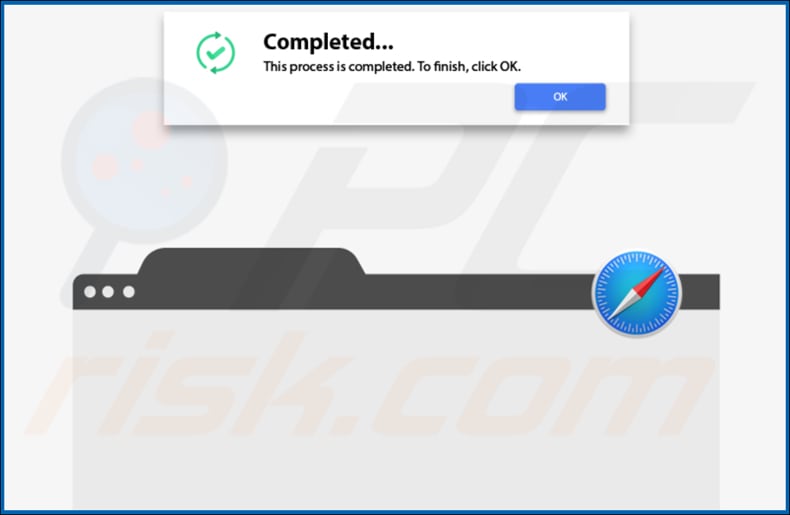
OperativeField verwijst gebruikers door naar de Safe Finder-website via akamaihd.net:

OperativeField op Safari:
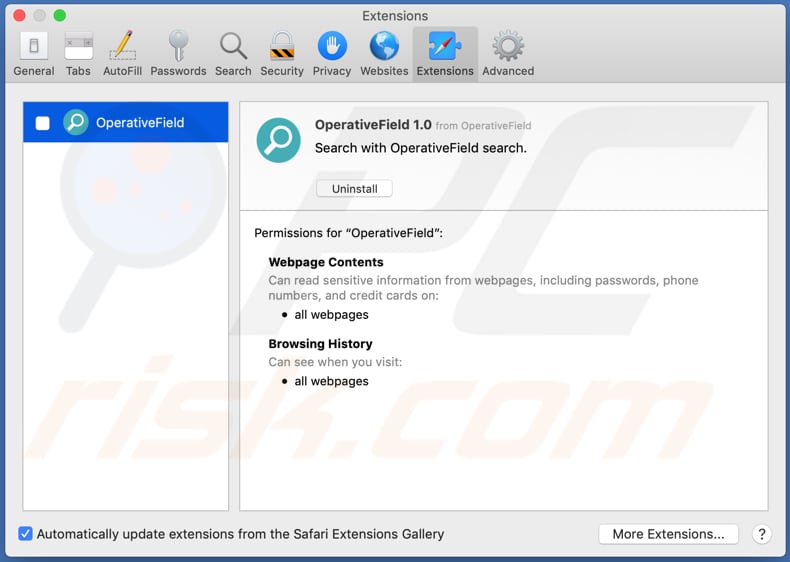
OperativeField-map:
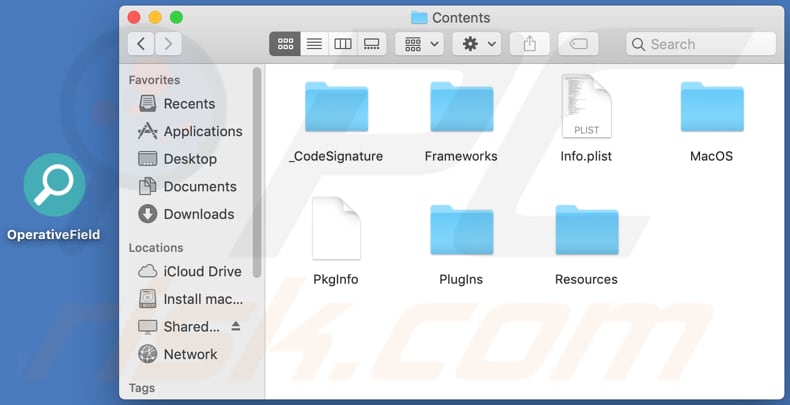
Onmiddellijke automatische malwareverwijdering:
Handmatig de dreiging verwijderen, kan een langdurig en ingewikkeld proces zijn dat geavanceerde computer vaardigheden vereist. Combo Cleaner is een professionele automatische malware verwijderaar die wordt aanbevolen om malware te verwijderen. Download het door op de onderstaande knop te klikken:
DOWNLOAD Combo CleanerDoor het downloaden van software op deze website verklaar je je akkoord met ons privacybeleid en onze algemene voorwaarden. Om het volledige product te kunnen gebruiken moet u een licentie van Combo Cleaner kopen. Beperkte proefperiode van 7 dagen beschikbaar. Combo Cleaner is eigendom van en wordt beheerd door RCS LT, het moederbedrijf van PCRisk.
Snelmenu:
- Wat is OperativeField?
- STAP 1. Verwijder aan OperativeField gerelateerde bestanden en mappen uit OSX.
- STAP 2. Verwijder de OperativeField advertenties uit Safari.
- STAP 3. Verwijder de OperativeField adware uit Google Chrome.
- STAP 4. Verwijder de OperativeField advertenties uit Mozilla Firefox.
Video die toont hoe adware en browserkapers te verwijderen van een Mac computer:
De OperativeField adware verwijderen:
Verwijder aan OperativeField gerelateerde mogelijk ongewenste applicaties uit de map "Applicaties":

Klik op het pictogram Finder. Selecteer in het Finder-venster "Applicaties". Zoek in de map met toepassingen naar "MPlayerX", "NicePlayer", of andere verdachte toepassingen en sleep ze naar de prullenbak. Na het verwijderen van de potentieel ongewenste toepassing(en) die online advertenties veroorzaken, scant u uw Mac op eventuele resterende ongewenste componenten.
DOWNLOAD verwijderprogramma voor malware-infecties
Combo Cleaner die controleert of uw computer geïnfecteerd is. Om het volledige product te kunnen gebruiken moet u een licentie van Combo Cleaner kopen. Beperkte proefperiode van 7 dagen beschikbaar. Combo Cleaner is eigendom van en wordt beheerd door RCS LT, het moederbedrijf van PCRisk.
Verwijder aan de advertenties van operativefield gerelateerde bestanden en mappen:

Klik op het Finder icoon, vanuit de menubalk kies je Ga en klik je op Ga naar map...
 Controleer of er zich door de adware aangemaakte bestanden bevinden in de map /Library/LaunchAgents folder:
Controleer of er zich door de adware aangemaakte bestanden bevinden in de map /Library/LaunchAgents folder:

In de Ga naar map...-balk typ je: /Library/LaunchAgents
 In de map “LaunchAgents” zoek je naar recent toegevoegde verdachte bestanden en je verplaatst deze naar de prullenbak. Voorbeelden van bestanden aangemaakt door adware: “installmac.AppRemoval.plist”, “myppes.download.plist”, “mykotlerino.ltvbit.plist”, “kuklorest.update.plist”, enz. Adware installeert vaak bestanden met hetzelfde bestandsnaampatroon.
In de map “LaunchAgents” zoek je naar recent toegevoegde verdachte bestanden en je verplaatst deze naar de prullenbak. Voorbeelden van bestanden aangemaakt door adware: “installmac.AppRemoval.plist”, “myppes.download.plist”, “mykotlerino.ltvbit.plist”, “kuklorest.update.plist”, enz. Adware installeert vaak bestanden met hetzelfde bestandsnaampatroon.
 Controleer of er zich door adware aangemaakte bestanden bevinden in de map /Library/Application Support:
Controleer of er zich door adware aangemaakte bestanden bevinden in de map /Library/Application Support:

In de Ga naar map...-balk typ je: /Library/Application Support
 In de map “Application Support” zoek je naar recent toegevoegde verdachte mappen. Bijvoorbeeld “MplayerX” or “NicePlayer”, en je verplaatst deze mappen naar de prullenbak.
In de map “Application Support” zoek je naar recent toegevoegde verdachte mappen. Bijvoorbeeld “MplayerX” or “NicePlayer”, en je verplaatst deze mappen naar de prullenbak.
 Controleer of er zich door adware aangemaakte bestanden bevinden in de map ~/Library/LaunchAgents:
Controleer of er zich door adware aangemaakte bestanden bevinden in de map ~/Library/LaunchAgents:

In de Ga naar map...-balk typ je: ~/Library/LaunchAgents

In de map “LaunchAgents” zoek je naar recent toegevoegde verdachte bestanden en je verplaatst deze naar de prullenbak. Voorbeelden van bestanden aangemaakt door adware: “installmac.AppRemoval.plist”, “myppes.download.plist”, “mykotlerino.ltvbit.plist”, “kuklorest.update.plist”, enz. Adware installeert vaak verschillende bestanden met hetzelfde bestandsnaampatroon.
 Controleer of er zich door adware aangemaakte bestanden bevinden in de map /Library/LaunchDaemons:
Controleer of er zich door adware aangemaakte bestanden bevinden in de map /Library/LaunchDaemons:
 In de Ga naar map...-balk typ je: /Library/LaunchDaemons
In de Ga naar map...-balk typ je: /Library/LaunchDaemons
 In de map “LaunchDaemons” zoek je naar recent toegevoegde verdachte bestanden. Voorbeelden zijn: “com.aoudad.net-preferences.plist”, “com.myppes.net-preferences.plist”, "com.kuklorest.net-preferences.plist”, “com.avickUpd.plist”, etc., en je verplaatst deze naar de prullenbak.
In de map “LaunchDaemons” zoek je naar recent toegevoegde verdachte bestanden. Voorbeelden zijn: “com.aoudad.net-preferences.plist”, “com.myppes.net-preferences.plist”, "com.kuklorest.net-preferences.plist”, “com.avickUpd.plist”, etc., en je verplaatst deze naar de prullenbak.
 Scan uw Mac met Combo Cleaner:
Scan uw Mac met Combo Cleaner:
Als u alle stappen in de juiste volgorde hebt gevolgd dan zou uw Mac nu helemaal virus- en malwarevrij moeten zijn. Om zeker te weten of uw systeem niet langer besmet is voert u best een scan uit met Combo Cleaner Antivirus. Download dit programma HIER. Na het downloaden van het bestand moet u dubbelklikken op het combocleaner.dmg installatiebestand, in het geopende venster sleept u het Combo Cleaner-icoon naar het Applicaties-icoon. Nu opent u launchpad en klikt u op het Combo Cleaner-icoon. Wacht tot Combo Cleaner de virusdefinities heeft bijgewerkt en klik vervolgens op de knop 'Start Combo Scan'.

Combo Cleaner zal uw Mac scannen op malwarebesmettingen. Als de scan meldt 'geen bedreigingen gevonden' - dan betekent dit dat u verder de verwijderingsgids kunt volgen. In het andere geval is het aanbevolen alle gevonden besmettingen te verwijderen voor u verder gaat.

Na het verwijderen van bestanden en mappen die werden aangemaakt door deze adware ga je verder met het verwijderen van frauduleuze extensies uit je internetbrowsers.
Advertenties van OperativeField verwijderen uit de internetbrowsers:
 Kwaadaardige extensies verwijderen uit Safari:
Kwaadaardige extensies verwijderen uit Safari:
Verwijder aan advertenties van operativefield gerelateerde Safari extensies:

Open de Safari-browser, vanuit de menubalk selecteer je "Safari" en klik je op "Voorkeuren...".

In het scherm met de voorkeuren selecteer je "Extensies" en zoek je naar recent geïnstalleerde verdachte extensies. Als je die gevonden hebt klik je op de "Verwijderen"-knop er net naast. Merk op dat je veilig alle extensies kunt verwijderen uit de Safari-browser, ze zijn niet noodzakelijk voor een goede werking van de browser.
- Als je problemen blijft hebben met browser doorverwijzingen en ongewenste advertenties lees je hier hoe Safari te resetten.
 Kwaadaardige plug-ins verwijderen uit Mozilla Firefox:
Kwaadaardige plug-ins verwijderen uit Mozilla Firefox:
Verwijder aan advertenties van operativefield gerelateerde Mozilla Firefox add-ons:

Open je Mozilla Firefox-browser. In de rechterbovenhoek van het scherm klik je op de "Menu openen"-knop (met de drie horizontale lijnen). Uit het geopende menu selecteer je "Add-ons".

Kies het tabblad "Extensies" en zoek naar recent geïnstalleerde verdachte add-ons. Eens gevonden klik je op de "Verwijderen"-knop er net naast. Merk op dat je veilig alle extensies uit je Mozilla Firefox-browser kunt verwijderen - ze zijn niet noodzakelijk voor de goede werking van de browser.
- Als je problemen blijft ervaren met browser doorverwijzingen en ongewenste advertenties kun je ook Mozilla Firefox resetten.
 Kwaadaardige extensies verwijderen uit Google Chrome:
Kwaadaardige extensies verwijderen uit Google Chrome:
Verwijder aan advertenties van operativefield gerelateerde Google Chrome add-ons:

Open Google Chrome en klik op de "Chrome menu"-knop (drie horizontale lijnen) gesitueerd in de rechterbovenhoek van het browserscherm. In het uitklapmenu selecteer je "Meer tools" en vervolgens "Extensies".

In het scherm "Extensies" zoek je naar recent geïnstalleerde verdachte add-ons. Als je die gevonden hebt klik je op de "Prullenbak"-knop er net naast. Merk op dat je veilig alle extensies uit je Google Chrome-browser kunt verwijderen. Ze zijn niet noodzakelijk voor een goede werking van de browser.
- Als je problemen blijft ervaren met browser doorverwijzingen en ongewenste advertenties kun je ook Google Chrome resetten.
Delen:

Tomas Meskauskas
Deskundig beveiligingsonderzoeker, professioneel malware-analist
Ik ben gepassioneerd door computerbeveiliging en -technologie. Ik ben al meer dan 10 jaar werkzaam in verschillende bedrijven die op zoek zijn naar oplossingen voor computertechnische problemen en internetbeveiliging. Ik werk sinds 2010 als auteur en redacteur voor PCrisk. Volg mij op Twitter en LinkedIn om op de hoogte te blijven van de nieuwste online beveiligingsrisico's.
Het beveiligingsportaal PCrisk wordt aangeboden door het bedrijf RCS LT.
Gecombineerde krachten van beveiligingsonderzoekers helpen computergebruikers voorlichten over de nieuwste online beveiligingsrisico's. Meer informatie over het bedrijf RCS LT.
Onze richtlijnen voor het verwijderen van malware zijn gratis. Als u ons echter wilt steunen, kunt u ons een donatie sturen.
DonerenHet beveiligingsportaal PCrisk wordt aangeboden door het bedrijf RCS LT.
Gecombineerde krachten van beveiligingsonderzoekers helpen computergebruikers voorlichten over de nieuwste online beveiligingsrisico's. Meer informatie over het bedrijf RCS LT.
Onze richtlijnen voor het verwijderen van malware zijn gratis. Als u ons echter wilt steunen, kunt u ons een donatie sturen.
Doneren
▼ Toon discussie